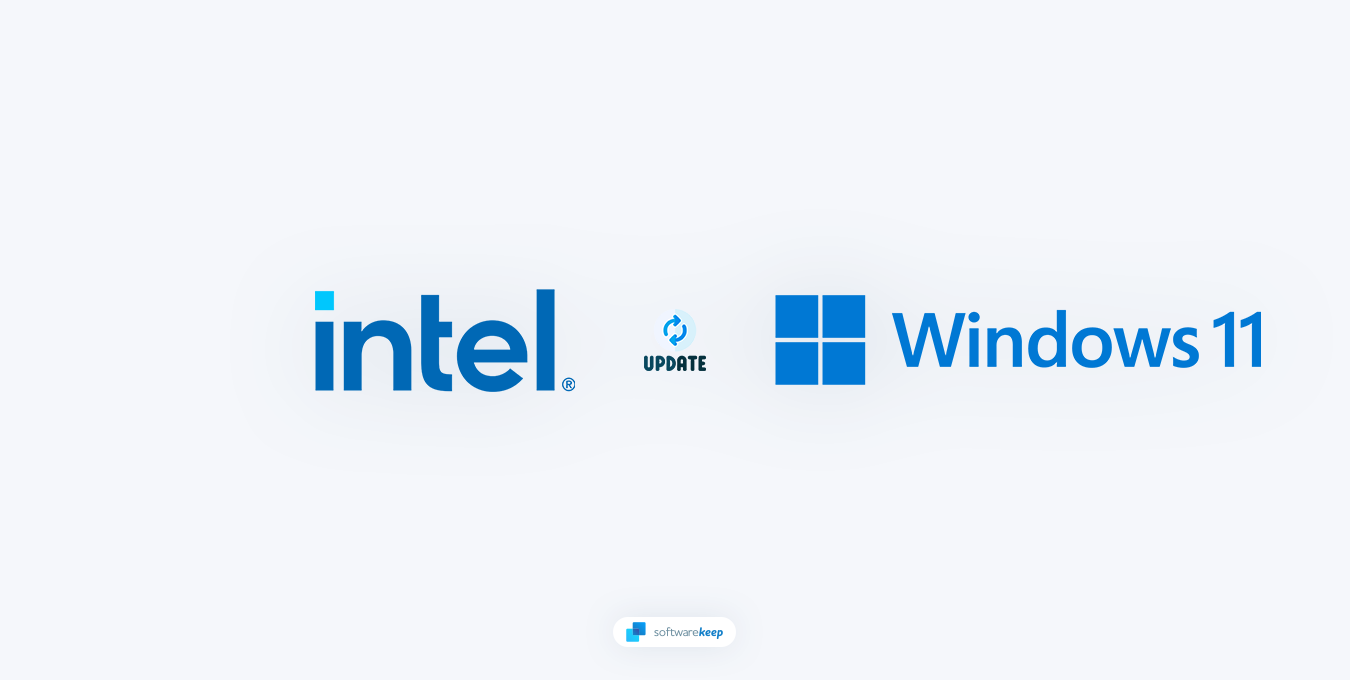
Καλώς ήρθατε στον οδηγό μας για την ενημέρωση των προγραμμάτων οδήγησης Intel σε Windows 11! Ως χρήστης υπολογιστή, μπορεί να έχετε αντιμετωπίσει τις προκλήσεις της αργής απόδοσης, των σφαλμάτων και της έλλειψης νέων δυνατοτήτων στο σύστημά σας. Ένας από τους πιο αποτελεσματικούς τρόπους επίλυσης αυτών των προβλημάτων είναι να ενημερώσετε τα προγράμματα οδήγησης Intel.
Αυτός ο οδηγός θα σας καθοδηγήσει στη διαδικασία ενημέρωσης των προγραμμάτων οδήγησης και θα σας εξηγήσει γιατί είναι σημαντικό για την υγεία και την απόδοση του υπολογιστή σας.
Ο ιστότοπός μας είναι αφιερωμένος στο να σας παρέχει τις πιο πρόσφατες πληροφορίες και οδηγίες σχετικά με τον τρόπο συντήρησης και βελτιστοποίησης του υπολογιστή σας. Είμαστε βέβαιοι ότι αυτός ο οδηγός θα σας βοηθήσει πολύ. Ακολουθώντας τις αναλυτικές οδηγίες μας, θα μπορείτε να ενημερώσετε τα προγράμματα οδήγησης σας γρήγορα και εύκολα.
Γιατί να ενημερώσετε τα προγράμματα οδήγησης Intel;
Η ενημέρωση των προγραμμάτων οδήγησης Intel είναι σημαντική γιατί μπορεί να βελτιώσει την απόδοση του υπολογιστή σας, να διορθώσει σφάλματα και να προσθέσει νέες δυνατότητες. Για παράδειγμα, τα νέα προγράμματα οδήγησης μπορεί να υποστηρίζουν νέες δυνατότητες του λειτουργικού συστήματος, όπως τα Windows 11, ή μπορεί να βελτιώσουν την απόδοση του υπολογιστή σας κατά την εκτέλεση ορισμένων τύπων εφαρμογές.
Οι ενημερώσεις προγραμμάτων οδήγησης σας βοηθούν επίσης να επιλύσετε διάφορα σφάλματα και άλλα ζητήματα, όπως μπλε οθόνες ή άλλα σφάλματα συστήματος. Εάν αντιμετωπίζετε προβλήματα με τον υπολογιστή σας, η ενημέρωση των προγραμμάτων οδήγησης Intel μπορεί να είναι η λύση που αναζητάτε.
Πριν ξεκινήσετε
Πριν ξεκινήσετε τη διαδικασία ενημέρωσης των προγραμμάτων οδήγησης Intel, υπάρχουν μερικά πράγματα που πρέπει να λάβετε υπόψη. Πρώτα, βεβαιωθείτε ότι έχετε εγκατεστημένη την πιο πρόσφατη έκδοση των Windows 11 στον υπολογιστή σας. Η λήψη της πιο πρόσφατης έκδοσης προγραμμάτων οδήγησης Intel είναι ζωτικής σημασίας για τη διατήρηση της απόδοσης του συστήματός σας. Μπορείτε να τα κατεβάσετε εύκολα από τον επίσημο ιστότοπο τους δωρεάν.
Είναι επίσης σημαντικό να βεβαιωθείτε ότι έχετε αξιόπιστη σύνδεση στο διαδίκτυο, καθώς αυτό θα είναι απαραίτητο για τη λήψη και την εγκατάσταση ενημερώσεων. Επιπλέον, είναι πάντα καλή ιδέα να δημιουργείτε αντίγραφα ασφαλείας των αρχείων σας πριν ενημερώσετε τα προγράμματα οδήγησης. Αυτό θα διασφαλίσει ότι δεν θα χάσετε σημαντικά δεδομένα κατά τη διάρκεια της διαδικασίας.
Συνιστούμε να δημιουργήσετε ένα σημείο System Restore πριν ξεκινήσετε τη διαδικασία ενημέρωσης των προγραμμάτων οδήγησης σας. Αυτό θα σας επιτρέψει να επιστρέψετε εύκολα σε προηγούμενη έκδοση εάν κάτι πάει στραβά κατά τη διάρκεια ή μετά τη διαδικασία εγκατάστασης.
Πώς να ενημερώσετε τα προγράμματα οδήγησης Intel στα Windows 11
Τώρα που γνωρίζετε τη σημασία της ενημέρωσης των προγραμμάτων οδήγησης Intel, ας ρίξουμε μια ματιά στα βήματα που απαιτούνται για να το κάνετε αυτό.
1. Κάντε λήψη του Intel Driver & Support Assistant
Το Intel Driver & Support Assistant είναι μια ενιαία λύση για τον εύκολο εντοπισμό και την ενημέρωση των προγραμμάτων οδήγησης. Αναγνωρίζει τις εγκαταστάσεις προγραμμάτων οδήγησης της Intel, διασφαλίζοντας ότι δεν θα χάσετε ποτέ τις πιο πρόσφατες ενημερώσεις ή πληροφορίες συστήματος.
Για τα πιο ενημερωμένα προγράμματα οδήγησης για τις συσκευές Intel σας, απλώς κατεβάστε και εγκαταστήστε το Intel Driver & Support Assistant από την intel.com και, στη συνέχεια, επανεκκινήστε τον υπολογιστή σας. Κατά την εκκίνηση της εφαρμογής ακολουθήστε τις οδηγίες της για να αποκτήσετε κάθε πρόγραμμα οδήγησης που χρειάζεστε χωρίς καμία ταλαιπωρία!
2. Χρησιμοποιήστε τη Διαχείριση Συσκευών
Υπάρχουν διάφοροι τρόποι ενημέρωσης των προγραμμάτων οδήγησης Intel στα Windows 11, αλλά η πιο κοινή μέθοδος είναι να χρησιμοποιήσετε τη Διαχείριση Συσκευών. Δείτε πώς:
-
Πατήστε τα πλήκτρα Win + X στο πληκτρολόγιό σας και, στη συνέχεια, επιλέξτε "Διαχείριση Συσκευών" από το μενού.
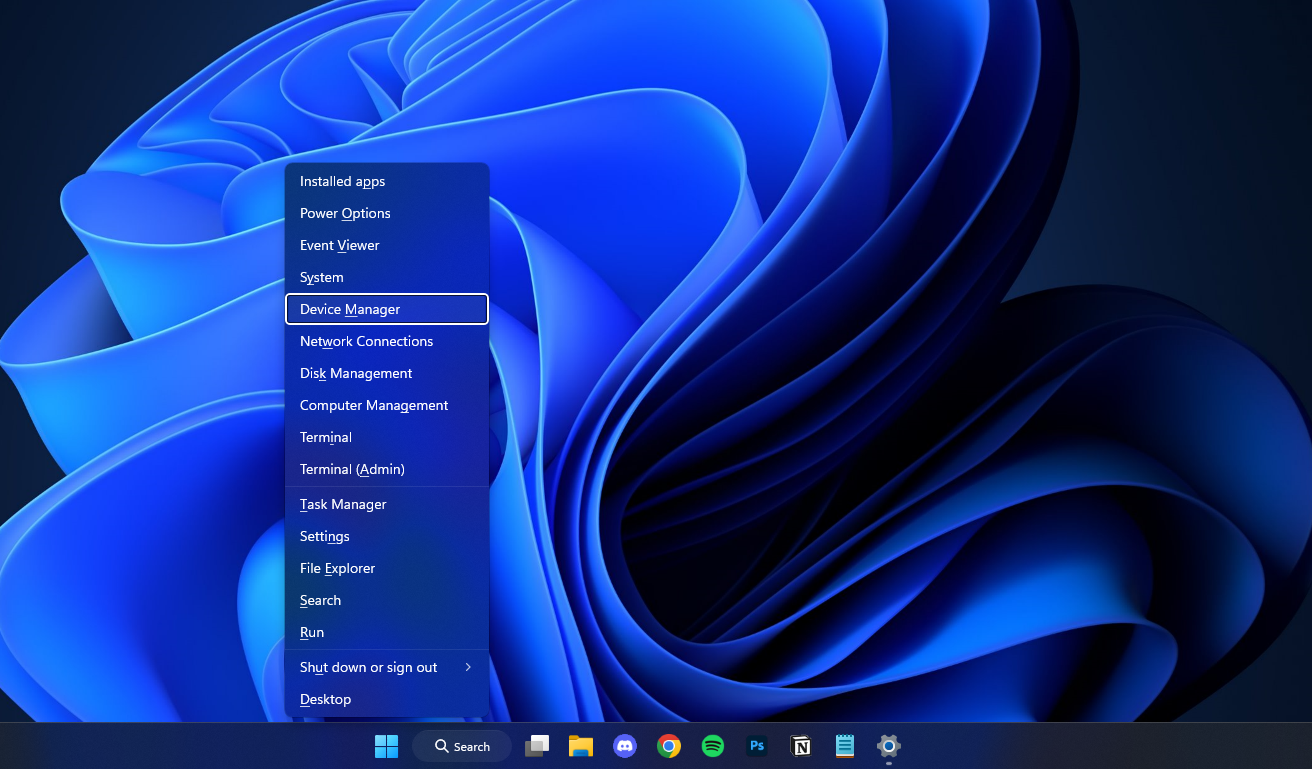
-
Εντοπίστε τη συσκευή Intel για την οποία θέλετε να ενημερώσετε το πρόγραμμα οδήγησης και, στη συνέχεια, κάντε δεξί κλικ σε αυτήν. Επιλέξτε "Ενημέρωση προγράμματος οδήγησης" από το μενού περιβάλλοντος.
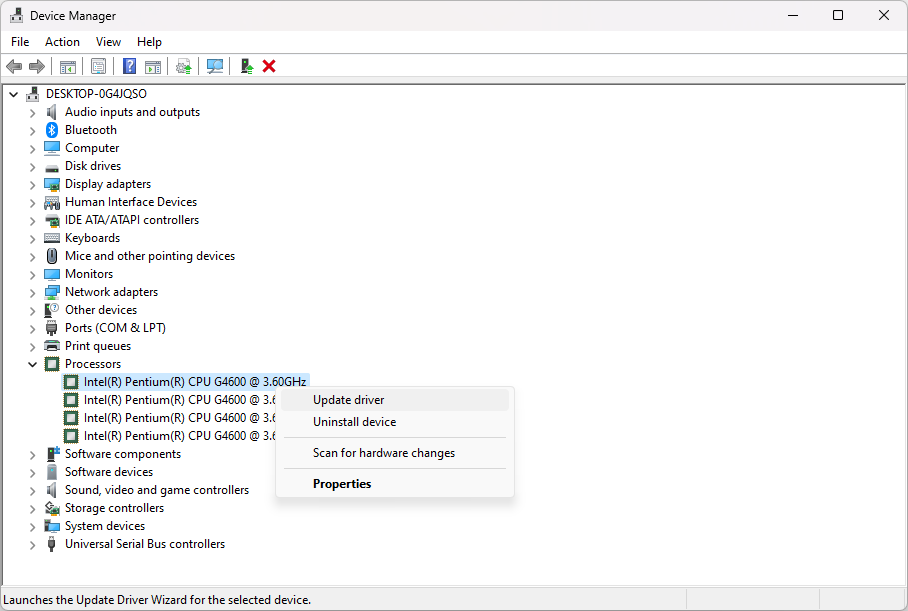
-
Επιλέξτε "Αυτόματη αναζήτηση για ενημερωμένο λογισμικό προγραμμάτων οδήγησης."
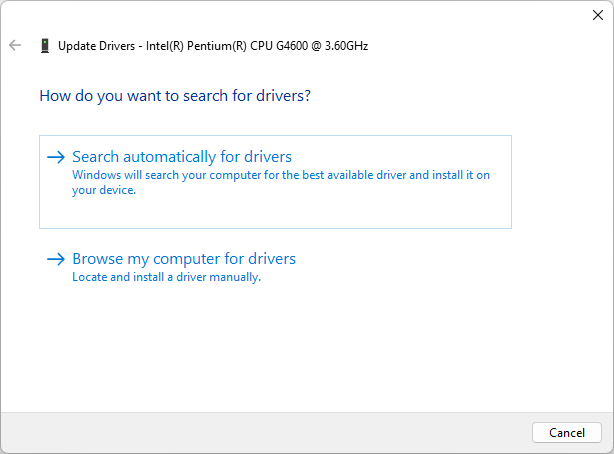
- Τα Windows θα αναζητούν τώρα ένα ενημερωμένο πρόγραμμα οδήγησης για τη συσκευή σας. Αν βρει ένα, θα το κατεβάσει και θα το εγκαταστήσει αυτόματα.
Μόλις εγκατασταθεί το πρόγραμμα οδήγησης, ενδέχεται να σας ζητηθεί να επανεκκινήσετε τον υπολογιστή σας.
3. Μη αυτόματη ενημέρωση προγραμμάτων οδήγησης Intel
Ένας άλλος τρόπος για να ενημερώσετε τα προγράμματα οδήγησης Intel είναι να μεταβείτε στον ιστότοπο της Intel και να κάνετε λήψη του πιο πρόσφατου προγράμματος οδήγησης για τη συσκευή σας. Αφού κατεβάσετε το πρόγραμμα οδήγησης, μπορείτε να το εγκαταστήσετε κάνοντας διπλό κλικ στο αρχείο και ακολουθώντας τις οδηγίες που εμφανίζονται στην οθόνη.
4. Χρησιμοποιήστε το Windows Update
Στα Windows 11, έχετε την επιλογή να ενημερώσετε τα προγράμματα οδήγησης μέσω του Windows Update. Αυτό το καθιστά έτσι ώστε να μην χρειάζεται να αναζητάτε και να κάνετε λήψη ενημερώσεων με μη αυτόματο τρόπο. Για να το κάνετε αυτό:
-
Ανοίξτε το μενού Έναρξη και επιλέξτε Ρυθμίσεις. Μπορείτε επίσης να πατήσετε τη συντόμευση Win + I στο πληκτρολόγιό σας για να ανοίξετε την εφαρμογή Ρυθμίσεις.
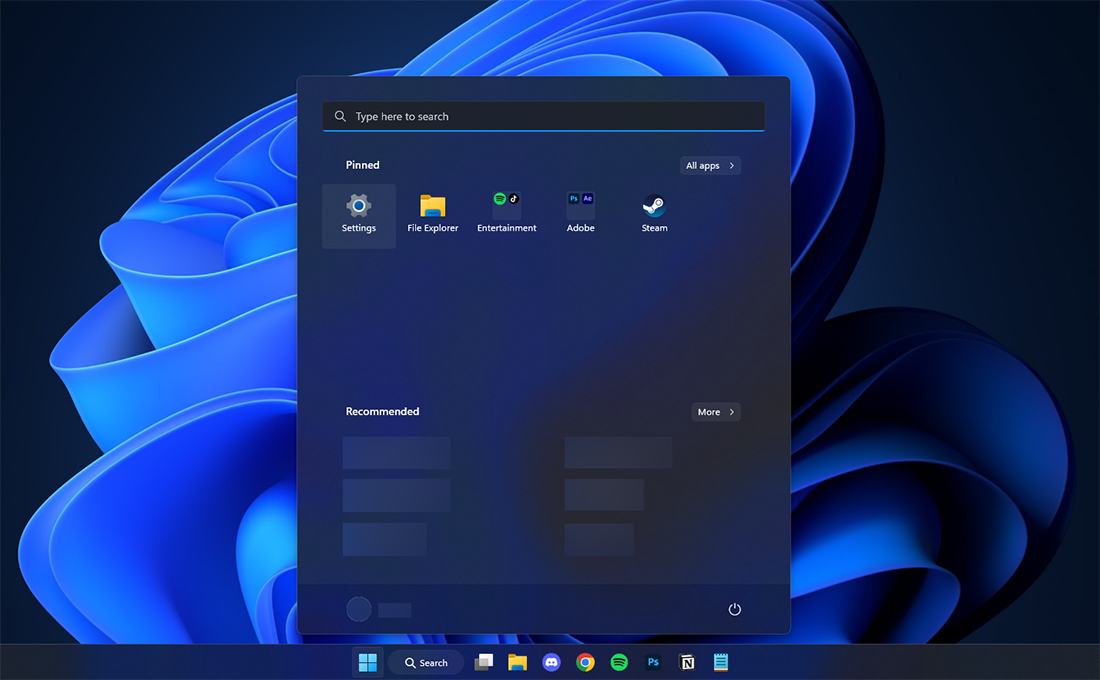
-
Επιλέξτε Windows Update χρησιμοποιώντας το μενού στα αριστερά και, στη συνέχεια, κάντε κλικ στο Σύνθετες επιλογές.
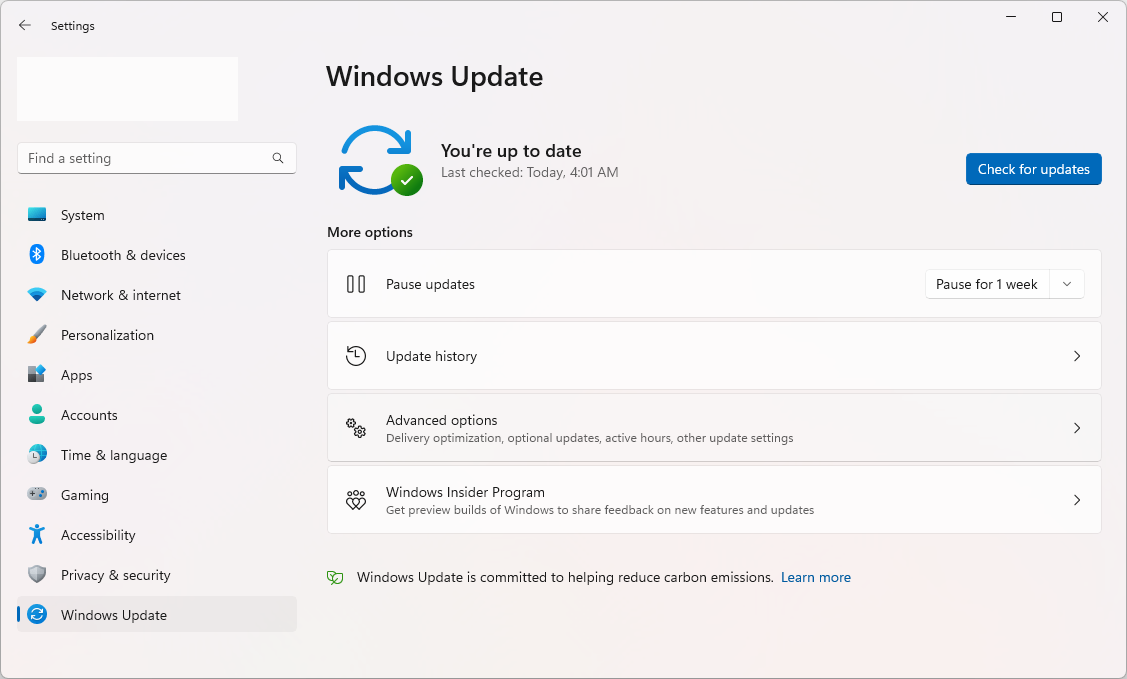
-
Κάντε κύλιση προς τα κάτω και, στη συνέχεια, κάντε κλικ στο Προαιρετικές ενημερώσεις.
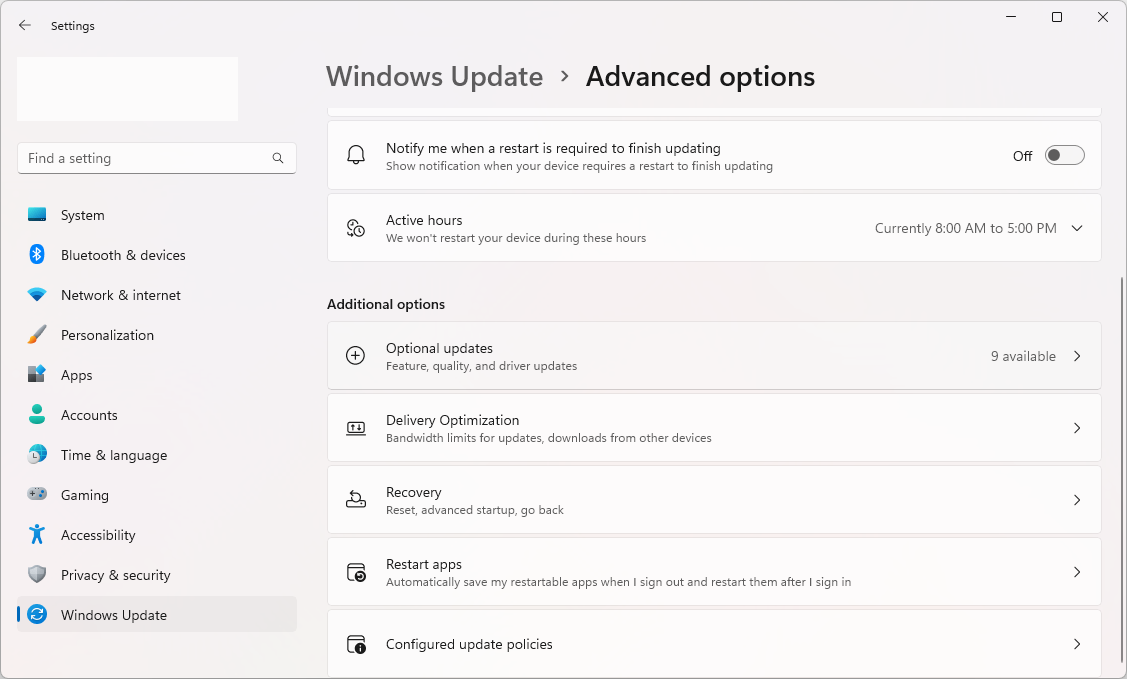
-
Στη συνέχεια, αναπτύξτε τις διαθέσιμες Ενημερώσεις προγραμμάτων οδήγησης κάνοντας κλικ στο εικονίδιο βέλους στα δεξιά. Επιλέξτε όλες τις διαθέσιμες ενημερώσεις για τα προγράμματα οδήγησης Intel και, στη συνέχεια, κάντε κλικ στο κουμπί Λήψη και εγκατάσταση.
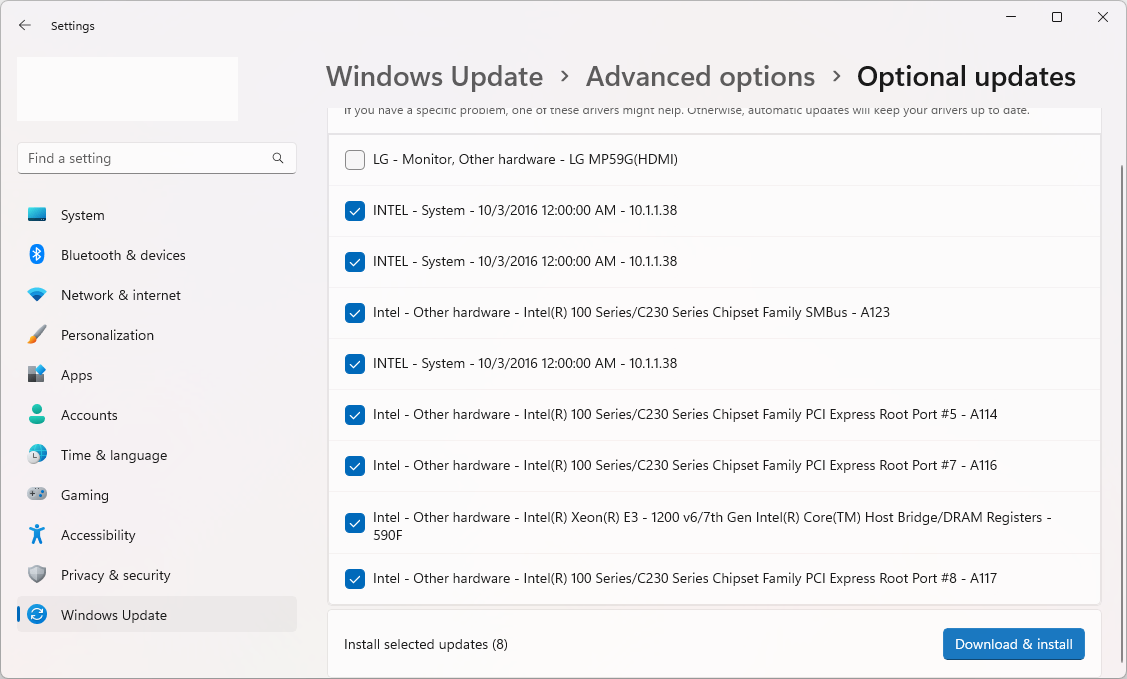
Τα Windows 11 θα κατεβάσουν και θα εγκαταστήσουν αυτόματα τις ενημερώσεις για εσάς. Μόλις ολοκληρωθεί η εγκατάσταση, ενδέχεται να σας ζητηθεί να επανεκκινήσετε τον υπολογιστή σας.
Intel 13 Gen Core I9-13900K με Colorful 4090 Vulcan OC!
Συχνές ερωτήσεις
Χρειάζεται να ενημερώσω τα προγράμματα οδήγησης Intel;
Η ενημέρωση των προγραμμάτων οδήγησης Intel δεν είναι πάντα απαραίτητη, αλλά μπορεί να βελτιώσει την απόδοση του υπολογιστή σας, να διορθώσει σφάλματα και να προσθέσει νέες δυνατότητες. Είναι καλή ιδέα να ελέγχετε περιοδικά για ενημερώσεις.
Πόσο συχνά πρέπει να ενημερώνω τα προγράμματα οδήγησης Intel;
Είναι καλή ιδέα να ελέγχετε για ενημερώσεις κάθε λίγους μήνες ή κάθε φορά που αντιμετωπίζετε προβλήματα με τον υπολογιστή σας ή παρατηρείτε ότι μια συγκεκριμένη λειτουργία δεν λειτουργεί σωστά.
Η ενημέρωση των προγραμμάτων οδήγησης της Intel θα προκαλέσει προβλήματα;
Στις περισσότερες περιπτώσεις, η ενημέρωση των προγραμμάτων οδήγησης Intel δεν θα προκαλέσει προβλήματα. Ωστόσο, είναι πάντα καλή ιδέα να δημιουργήσετε ένα σημείο επαναφοράς συστήματος ή να δημιουργήσετε αντίγραφα ασφαλείας των αρχείων σας πριν εγκαταστήσετε τυχόν ενημερώσεις, για κάθε ενδεχόμενο.
Τι γίνεται αν τα Windows δεν μπορούν να βρουν ένα ενημερωμένο πρόγραμμα οδήγησης;
Εάν τα Windows δεν μπορούν να βρουν ένα ενημερωμένο πρόγραμμα οδήγησης για τη συσκευή σας, μπορεί να οφείλεται στο ότι δεν υπάρχει νεότερο διαθέσιμο πρόγραμμα οδήγησης. Σε αυτήν την περίπτωση, θα πρέπει να ελέγξετε τον ιστότοπο της Intel για το πιο πρόσφατο πρόγραμμα οδήγησης για τη συσκευή σας.
Η ενημέρωση των προγραμμάτων οδήγησης Intel θα βελτιώσει την απόδοση του υπολογιστή μου;
Η ενημέρωση των προγραμμάτων οδήγησης Intel μπορεί να βελτιώσει την απόδοση του υπολογιστή σας, ειδικά εάν η ενημέρωση περιλαμβάνει βελτιώσεις απόδοσης ή διορθώσεις σφαλμάτων. Ωστόσο, δεν αποτελεί εγγύηση ότι η ενημέρωση των προγραμμάτων οδήγησης θα βελτιώσει την απόδοση.
Συμπέρασμα
Η ενημέρωση των προγραμμάτων οδήγησης Intel στα Windows 11 είναι ένα σημαντικό βήμα για τη βελτίωση της απόδοσης του υπολογιστή σας και τη διόρθωση σφαλμάτων. Μπορείτε να χρησιμοποιήσετε τη Διαχείριση Συσκευών για να ενημερώσετε τα προγράμματα οδήγησης ή να επισκεφτείτε τον ιστότοπο της Intel για να πραγματοποιήσετε λήψη του πιο πρόσφατου προγράμματος οδήγησης για τη συσκευή σας.
Να θυμάστε πάντα να δημιουργείτε αντίγραφα ασφαλείας των αρχείων σας πριν από την ενημέρωση των προγραμμάτων οδήγησης και να ελέγχετε περιοδικά για ενημερώσεις. Καλή επιτυχία!
Ένα ακόμη πράγμα
Χαιρόμαστε που διαβάσατε αυτό το άρθρο. :) Ευχαριστούμε που το διαβάσατε.
Εάν έχετε ένα δεύτερο, μοιραστείτε αυτό το άρθρο στα social σας. μπορεί να ωφεληθεί και κάποιος άλλος.
Εγγραφείτε στο ενημερωτικό μας δελτίο και γίνετε ο πρώτος που θα διαβάσετε τα μελλοντικά μας άρθρα, κριτικές και αναρτήσεις ιστολογίου απευθείας από τα εισερχόμενά σας. Προσφέρουμε επίσης προσφορές, προσφορές και ενημερώσεις για τα προϊόντα μας και τις κοινοποιούμε μέσω email. Δεν θα χάσετε ένα.
Σχετικά άρθρα
» Πώς να ενημερώσετε τα προγράμματα οδήγησης συσκευών στα Windows 10
» Πώς να εγκαταστήσετε και να διορθώσετε προγράμματα οδήγησης Bluetooth στα Windows 10
» Πώς να διορθώσετε το σφάλμα προγράμματος οδήγησης εκτυπωτή δεν είναι διαθέσιμο στα Windows 10